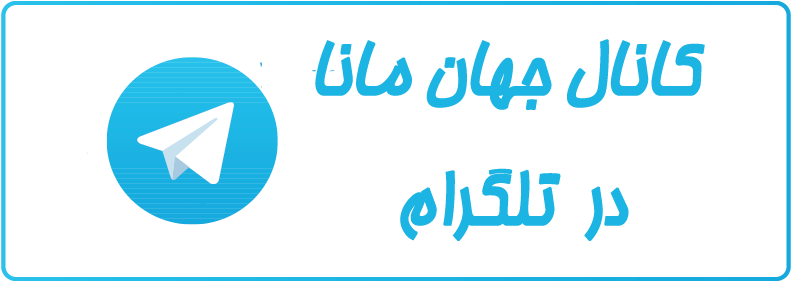عکس و فیلم در واتساپ دانلود نمیشود؟ این روشها را امتحان کنید
یکی از این مشکلات واتساپ، دانلود نشدن عکس و فیلم هاست که ممکن است برای شما هم رخ داده باشد.

در این جا قصد داریم ترفندهایی برای رفع مشکل دانلود نشدن عکس و فیلم در واتساپ را به شما ارائه کنیم. اگر شما هم با این مشکل روبرو هستید، تا انتهای این مطلب با ما همراه باشید.
چگونه مشکل دانلود نشدن عکس و فیلم در واتساپ را رفع کنیم؟
اتصال اینترنت خود را بررسی کنید
نخستین گام در مسیر رفع این مشکل در WhatsApp چک کردن اتصال اینترنت است. برای این کار لازم است موارد زیر را چک کنید:
وای فای دستگاه خود را روشن کرده و به یک شبکه پرسرعت در منزل یا محل کارتان متصل شوید. در بسیاری موارد، دانلود محتوای چندرسانهای در واتساپ تنها از طریق وای فای انجام میشود.
مطمئن شوید که دریافت داده موبایل در گوشی شما فعال است. برخی مواقع ممکن است بهطور ناخواسته دیتای گوشی را خاموش کرده باشید و در نتیجه در مکانهایی که به اینترنت پرسرعت دسترسی ندارید، امکان دریافت اطلاعات از این پیامرسان در اختیارتان نخواهد بود.
دستگاهها و اپلیکیشنهای مختلف را امتحان کنید تا مطمئن شوید وضعیت اینترنت شما مشکلی ندارد. به عنوان مثال، سعی کنید یک عکس یا فیلم را از طریق تلگرام دانلود کنید یا واتساپ را بر روی دستگاهی دیگر اجرا نمایید. انجام این تستها شما را از وضعیت اینترنتتان آگاه خواهد کرد.
وضعیت دریافت سیگنال گوشی یا تبلت خود را چک کنید
ضعیف بودن سیگنال وای فای یا داده نیز میتواند یکی دیگر از دلایلی باشد که دانلود عکس یا فیلم در واتساپ را با مشکل روبرو میکند.
این مشکل البته تنها مختص واتساپ نیست و میتواند دریافت اطلاعات در دیگر اپلیکیشنها را نیز با مشکل روبرو کند.
برای رفع مشکل ضعیف بودن سیگنال، میتوانید راهکارهای زیر را انجام دهید:
اگر با مشکل ضعف سیگنال وای فای روبرو هستید، میتوانید روتر خود را جابجا کرده یا روتر جدیدی خریداری کنید. علاوه برای این می توانید با ایجاد شبکهای از روترهای وای فای (Mesh Network) کیفیت دریافت سیگنال خود را ارتقا دهید.
اگر در دریافت داده با مشکل روبرو هستید، میتوانید با اپراتور مخابراتی خود تماس گرفته و از آنها کمک بگیرید.

دستگاه خود را ریستارت کنید
ریستارت کردن گوشی یا تبلت میتواند باعث حل بسیاری مشکلات، اعم از عدم دانلود عکس یا فیلم در واتساپ شود.
برای انجام این کار، کافیست کلید Power گوشی خود را پایین نگه داشته و سپس گزینه Restart را انتخاب کنید.
پس از ریستارت شدن دستگاه بار دیگر سعی کنید عکس یا فیلم مورد نظر خود در WhatsApp را دانلود کنید.
حافظه دستگاه خود را خالی کنید
پر بودن بیش از اندازه حافظه و در اختیار نداشتن حافظه خالی کافی هم میتواند یکی از عواملی باشد که فرآیند دانلود اطلاعات در اپلیکیشنهای مختلف از جمله واتساپ را مختل میکند.
با انجام مراحل فوق میتوانید بهسادگی متوجه شوید که آیا مشکل دانلود نشدن اطلاعات واتساپ بهخاطر کافی نبود حافظه خالی است یا خیر.
وارد بخش تنظیمات گوشی خود شده و به قسمت Storage وارد شوید. بسته به مدل گوشی شما، این قسمت میتواند در بخشهای مختلفی مثل نگهداری (Maintenance)، System یا About قرار داشته باشد.
اطلاعات موجود در این بخش را چک کنید تا مطمئن شوید به اندازه کافی حافظه خالی در اختیار دارید. در صورتی که حافظه خالی شما کمتراز حد بحرانی است، سعی کنید با خالی کردن اطلاعاتی که نیاز کمتری به آنها دارید، جا را برای دانلود اطلاعات جدید خالی کنید.
واتساپ را آپدیت کنید
استفاده از نسخههای قدیمیتر واتساپ نیز میتواند یکی از دلایلی باشد که دانلود عکس و فیلم در این پیامرسان را با مشکل روبرو میکند.
برای آپدیت واتساپ، وارد اپلیکیشن Google Play Store شده و بر روی تصویر پروفایل خود ضربه بزنید. در گام بعدی، گزینه Manage apps and device را علامت زده و وارد بخش Updates شوید. سپس در صورت مشاهده نام پیامرسان واتساپ در این قسمت، بر روی گزینه Update ضربه بزنید.
در صورتی که به فروشگاه گوگل پلی دسترسی ندارید، میتوانید این اپلیکیشن را از وبسایت رسمی آن دریافت کنید.
وضعیت سلامت واتساپ را بررسی کنید
یکی از احتمالاتی که ممکن است دلیل دانلود نشدن محتوا در واتساپ باشد، قطعی خود این پیامرسان است؛ چرا که توسعهدهندگان واتساپ هر از چندگاهی برای انجام سرویسهای دوره ای، آن را برای مدتی کوتاه از دسترس خارج میکنند.
برای آگاهی از وضعیت سلامت یا خرابی خود واتساپ، دو راه پیش روی شماست:
از وبسایتDowndetectorاستفاده کنید. این وبسایت با هدف شناسایی و اطلاعرسانی خرابی سرویسهای مختلف ساخته شده و در آن، کاربران، خرابی سرویسهای مختلف را اطلاعرسانی میکنند.
پلتفرمهای اجتماعی نظیر Twitter یا برخی وبسایتهای دیگر میتوانند بستر خوبی برای اطلاعرسانی در خصوص خرابی واتساپ باشند.
تاریخ و زمان واتساپ را تغییر دهید
اگر تاریخ و زمان گوشی شما بهطور صحیح تنظیم نشده باشند، ممکن است در دانلود فیلم، عکس و دیگر محتوای واتساپ دچار مشکل شوید.
برای تغییر زمان گوشی یا تبلت اندرویدی خود مراحل زیر را دنبال کنید:
وارد بخش تنظیمات گوشی خود شوید.
قسمت Date & Time را انتخاب کنید.
مطمئن شوید که گزینه «Automatic date & time» (تنظیم خودکار تاریخ و زمان) فعال است.
از یک فایل منیجر شخص ثالث استفاده کنید
اگر با روشهایی که در بالا گفته شد، مشکل دانلود از WhatsApp رفع نشد، میتوانید استفاده از یک دانلود منیجر شخص ثالث روی گوشی دستگاه خود را هم امتحان کنید.
دانلود منیجرهای شخصی ثالث به شما این امکان را خواهند داد که فایلهای مدنظر خود را بهصورت دستی از واتساپ دانلود کرده و در مکانی دلخواه ذخیره کنید.
برای انجام این کار مراحل زیر را دنبال فرمایید:
یک فایل منیجر شخص ثالث را روی دستگاه خود دانلود کنید.
این اپلیکیشن را باز کنید.
وارد پوشه WhatsApp شوید.
عکس یا ویدیویی که دانلود کرده بودید را پیدا کنید.
با ضربه زدن روی آن، فایل را باز کرده و تماشا کنید.
کش واتساپ را پاک کنید
کش واتساپ حاوی اطلاعاتی موقتی است که میتواند باعث لود شدن سریعتر اپلیکیشن و چتهای ذخیره شده در آن شود. با این وجود برخی اوقات، خود پوشه کش باعث بروز اختلالاتی در عملکرد اپلیکیشن میشود. در این شرایط، بهترین راهکار، پاک کردن کش است.
انجام این کار از طریق مراحل زیر امکانپذیر است:
اپلیکیشن تنظیمات گوشی را باز کنید.
بر روی اپلیکیشنها (Apps) ضربه بزنید.
در لیست اپلیکیشنها به دنبال WhatsApp گشته و آن را پیدا کنید.
بر روی گزینه Storage & Cache ضربه بزنید.
گزینه Clear Cache را انتخاب کنید.
واتساپ را حذف کرده و مجددا نصب کنید
اگر پاک کردن کش واتساپ هم مشکل دانلود نشدن عکس و فیلم این پیامرسان را رفع نکرد، میتوانید آن را بهطور کامل حذف کرده و مجددا نصب کنید.
این کار منجر به حذف تمامی دادههای ذخیره شده و تنظیمات این اپلیکیشن خواهد شد. بنابراین پیش از انجام این کار، حتما از اطلاعات خود بکاپ بگیرید.
مراحل حذف و نصب مجدد این برنامه به صورت زیر هستند:
اپلیکیشن تنظیمات (Settings) روی گوشی خود را باز کنید.
همانند قسمت قبل، وارد بخش Apps شوید.
بار دیگر در صفحه ظاهر شده، WhatsApp را پیدا کنید.
بر روی حذف (Uninstall) کلیک کنید.
پس از حذف موفقیت آمیز واتساپ، بار دیگر از طریق فروشگاه گوگل پلی آن را نصب کنید.
در صورت لزوم، فایلهای دانلود شده از واتساپ را روی مموری کارت ذخیره کنید
واتساپ امکان انتخاب محل دانلود فایلهای جدید را به کاربر میدهد.
البته این اطلاعات بهطور پیشفرض در حافظه داخلی ذخیره میشوند. با این حال، در صورتی که حافظه داخلی شما به اندازه کافی برای ذخیره این اطلاعات جا ندارد، میتوانید محل ذخیرهسازی آنها را به کارت حافظه SD تغییر دهید.
مراحل انجام این کار بهصورت زیر است:
واتساپ را باز کنید.
بر روی کلید سه نقطه در قسمت بالا و سمت راست صفحه ضربه بزنید.
وارد بخش تنظیمات شوید.
گزینه Storage & Data را انتخاب کنید.
در قسمت Media Storage گزینه SD Card را انتخاب کنید.
قابلیت دانلود اتوماتیک اطلاعات را غیرفعال کنید
یکی از قابلیتهای واتساپ، دانلود خودکار محتوا (Media Auto Download) نام دارد که به واتساپ اجازه میدهد زمانی که دستگاه به شبکه وای فای یا داده متصل است، بهطور خودکار به دانلود محتوا بپردازد.
یکی از راه حلهای مشکل دانلود نشدن فیلم و عکس در این پیامرسان، غیرفعال کردن این قابلیت است که با طی کردن مراحل زیر امکانپذیر است:
واتساپ را باز کنید و همانند قبل، وارد بخش تنظیمات و سپس Storage & Data شوید.
در قسمت Media auto-download تیک مربوط به تصاویر (Photos) و ویدیوها (Videos) را بردارید.
با پشتیبانی واتساپ تماس بگیرید
اگر تمامی روشهای بالا را امتحان کرده و هنوز نتوانستهاید مشکل عدم دانلود فیلم و عکس از واتساپ را برطرف کنید، آخرین راهکار برای شما تماس با پشتیبانی WhatsApp و کمک خواستن از متخصصان این اپلیکیشن است.
برای انجام این کار میتوان وارد وبسایت واتساپ شد و از طریق صفحه تماس با ما (Contact Us) یک درخواست آنلاین را ثبت کرده و منتظر نظر کارشناسان ماند.
جمع بندی
بهطور کلی دلایل عمدهای وجود دارند که ممکن است دانلود فیلم و عکس از واتساپ را با اختلال روبرو کنند.
از جمله مهمترین این دلایل میتوان به مشکلات در اتصال و شبکه، نبود حافظه روی گوشی، استفاده از نسخه قدیمی واتساپ و یا ایرادات خود اپلیکیشن اشاره کرد.
البته روش هایی که در این متن به آنها اشاره شد، میتوانند مشکلات متنوع موجود در این خصوص را رفع کنند. با این حال در صورتی که مشکل شما همچنان پابرجا ماند، همواره میتوانید مشاوره گرفتن از کارشناسان واتساپ را نیز به عنوان راهکار نهایی در نظر داشته باشید.